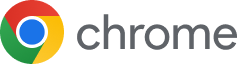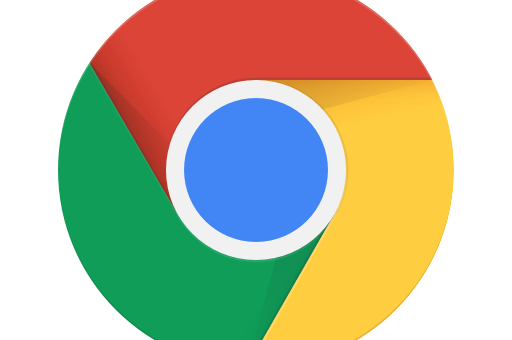多种实用方法详解
误关网页的懊恼时刻,掌握这些技巧让你轻松找回消失的页面。
在日常使用谷歌浏览器浏览网页时,我们经常会不小心关闭了重要的标签页,或者因为浏览器崩溃导致所有打开的网页瞬间消失,这种经历令人沮丧,尤其是当你花费了大量时间才找到那个特定页面时,幸运的是,谷歌浏览器提供了多种简单有效的方法来恢复意外关闭的标签页,本文将详细介绍这些实用技巧。
目录导读
- 键盘快捷键恢复关闭标签页
- 使用鼠标右键菜单恢复标签页
- 通过历史记录找回关闭的网页
- 谷歌浏览器地址栏搜索历史记录
- 使用标签页管理器扩展程序
- 恢复崩溃后丢失的会话
- 设置启动时恢复上次会话
- 常见问题解答
1、键盘快捷键恢复关闭标签页
对于大多数用户来说,使用键盘快捷键是恢复最近关闭标签页最快的方法,在谷歌浏览器中,只需同时按下Ctrl+Shift+T(Windows/Linux系统)或Command+Shift+T(Mac系统),就能立即恢复最近关闭的标签页。
这个快捷键的强大之处在于它可以重复使用,每按一次,就会按照关闭顺序恢复一个之前关闭的标签页,最多可以恢复最近关闭的10个标签页,如果你不小心关闭了整个浏览器窗口,这个快捷键同样可以恢复所有已关闭的标签页。
实用技巧:当浏览器因崩溃或意外关闭后重新启动时,立即使用Ctrl+Shift+T快捷键,通常可以恢复崩溃前浏览的所有标签页。
2、使用鼠标右键菜单恢复标签页
如果你更习惯使用鼠标操作,谷歌浏览器也提供了通过鼠标右键菜单恢复关闭标签页的方法,只需在浏览器标签栏的任意空白处单击右键,然后在弹出的菜单中选择"重新打开关闭的标签页"选项。
这种方法特别适合那些不熟悉键盘快捷键或者暂时无法使用键盘的用户,与快捷键一样,你可以多次点击这个选项,按照关闭的相反顺序逐个恢复之前关闭的标签页。
注意:如果浏览器中没有已打开的标签页,右键菜单可能不会显示这个选项,在这种情况下,你可以先打开一个新标签页,然后再使用右键菜单功能。
3、通过历史记录找回关闭的网页
如果关闭的标签页不是最近关闭的,或者你需要找回更早之前访问过的网页,可以通过谷歌浏览器的历史记录功能来实现。
具体操作步骤如下:
- 点击浏览器右上角的三个点菜单按钮
- 选择"历史记录"选项
- 在展开的子菜单中,你会看到最近关闭的标签页和窗口列表
- 如果需要查看更多历史记录,可以点击"历史记录"子菜单底部的"历史记录"选项,进入完整的历史记录页面
在历史记录页面,你可以按照日期和时间浏览所有访问过的网页,也可以通过顶部的搜索框输入关键词查找特定网页。
小技巧:直接使用Ctrl+H快捷键(Windows/Linux)或Command+Y(Mac)可以快速打开历史记录页面。
4、谷歌浏览器地址栏搜索历史记录
谷歌浏览器的地址栏(多功能框)不仅可用于输入网址和搜索关键词,还能直接搜索浏览历史记录,只需在地址栏中输入与已关闭网页相关的关键词,下拉建议列表中就会显示匹配的历史记录条目。
这种方法特别适合当你记得网页标题或内容中的特定词语,但不记得完整网址的情况,谷歌浏览器的智能算法会根据你的浏览习惯和搜索历史,优先显示最相关的结果。
效率提示:在地址栏中输入@history后跟搜索词,可以限定只搜索历史记录,过滤掉书签和其他建议。
5、使用标签页管理器扩展程序
对于需要同时管理大量标签页的高级用户,建议安装专门的标签页管理器扩展程序,这些工具可以提供更强大的标签页恢复和管理功能,如:
- 保存特定的标签页组合(会话)
- 跨设备同步已保存的会话
- 为标签页添加分类和标签
- 一键关闭和恢复整组标签页
一些受欢迎的标签页管理扩展包括"Session Buddy"、"OneTab"和"Toby for Chrome"等,你可以在Chrome网上应用店中搜索这些扩展,并根据用户评价和功能描述选择最适合自己需求的工具。
优势:使用标签页管理器扩展不仅可以更方便地恢复关闭的标签页,还能有效减少浏览器内存占用,提高浏览效率。
6、恢复崩溃后丢失的会话
当谷歌浏览器意外崩溃或强制关闭后重新启动时,通常会自动显示"还原标签页"的页面,提供恢复之前浏览会话的选项,只需点击"还原标签页"按钮,即可恢复崩溃前打开的所有标签页。
如果这个页面没有自动出现,你可以尝试以下方法手动恢复崩溃的会话:
- 点击浏览器右上角的菜单按钮
- 选择"历史记录"
- 在列表中查找"最近关闭"部分
- 选择"#个标签页"选项恢复整个会话
预防措施:启用浏览器同步功能可以增加恢复崩溃会话的成功率,因为它会定期将你的浏览数据保存到谷歌账户。
7、设置启动时恢复上次会话
如果你希望谷歌浏览器在每次启动时自动恢复上次浏览的会话,可以进行以下设置:
- 点击浏览器右上角的菜单按钮
- 选择"设置"选项
- 在"启动时"部分
- 选择"从上次停下的地方继续"
启用这个设置后,无论是因为意外崩溃还是正常关闭浏览器,下次启动时都会自动恢复所有之前打开的标签页,这个功能特别适合那些需要长期保持多个工作标签页打开的用户。
替代方案:如果你只需要偶尔恢复会话,可以选择"打开特定网页或一组网页"选项,并手动添加常用网页,这样既能保证快速访问重要网站,又不会在每次启动时恢复所有标签页。
8、常见问题解答
Q:谷歌浏览器可以恢复多久以前关闭的标签页?
A:通过快捷键和右键菜单,通常可以恢复最近关闭的10个标签页,通过历史记录,理论上可以恢复浏览器保存的所有历史记录中的网页,但实际取决于你的历史记录设置,默认保存90天。
Q:恢复的标签页能否保持原来的浏览状态?
A:很遗憾,恢复的标签页通常不会保持原来的滚动位置或表单中已输入的内容,这些状态信息一般不会被保存,恢复的标签页会以初始加载状态显示。
Q:无痕模式下关闭的标签页可以恢复吗?
A:无痕模式下关闭的标签页无法通过常规方法恢复,因为谷歌浏览器不会保存无痕模式的浏览历史,这也是无痕模式保护隐私的特性之一。
Q:为什么有时候恢复关闭标签页的选项是灰色的不可用状态?
A:这可能是因为没有可恢复的标签页记录,或者浏览器刚刚清除过浏览数据,某些特殊页面(如浏览器设置页)关闭后可能无法恢复。
Q:如何提高恢复关闭标签页的成功率?
A:确保开启浏览历史记录同步功能,定期备份重要网页到书签,考虑使用专门的会话管理扩展程序,并避免频繁清除浏览数据。
掌握这些恢复关闭标签页的方法,能显著提升你的谷歌浏览器使用体验,减少因误操作或浏览器崩溃导致的不便,无论你是普通用户还是重度浏览器用户,这些技巧都能帮助你在关键时刻找回重要的网页内容,保持浏览的连续性和工作效率。